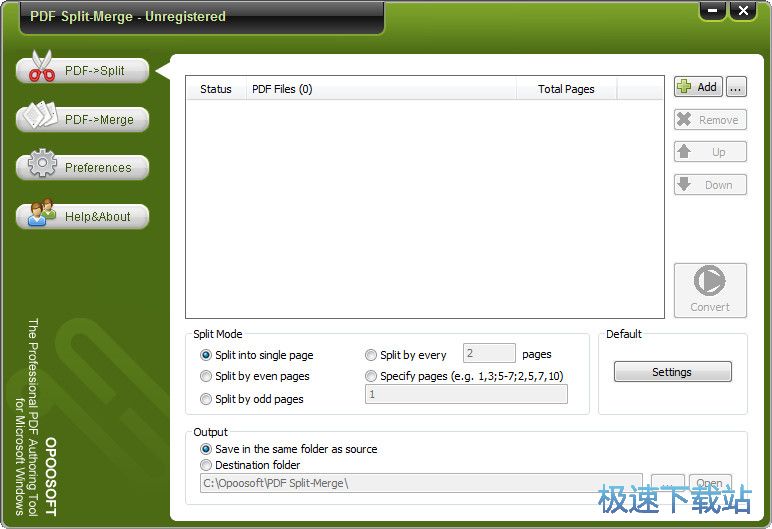汉化Opoosoft PDF Split Merge分割合并PDF教程
时间:2019-01-02 17:34:25 作者:Joe 浏览量:0
Opoosoft PDF Split Merge是一PDF文档分割合并工具。使用本软件可以轻松对电脑本地的PDF文档进行分割和合并的操作,简单好用。
- 进入下载
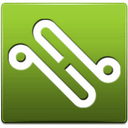
- Opoosoft PDF Split Merge 6.7 极速版
大小:2.39 MB
日期:2019/1/2 17:34:29
环境:WinXP, Win7, Win8, Win10, WinAll
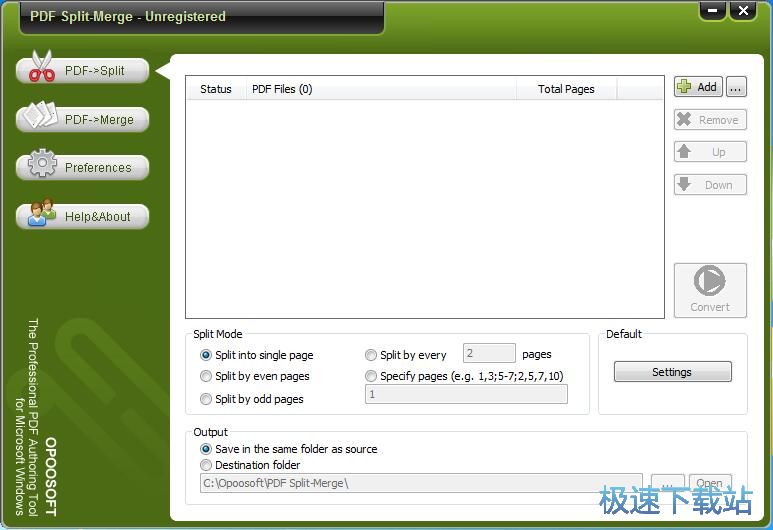
下载安装后打开软件。极速小编就给大家演示一下怎么使用Opoosoft PDF Split Merge对电脑本地PDF文档进行分割和合并吧。打开软件后我们可以看到软件的主界面是英文界面。软件的安装文件中包含了一个汉化补丁,极速小编先对软件进行汉化吧;
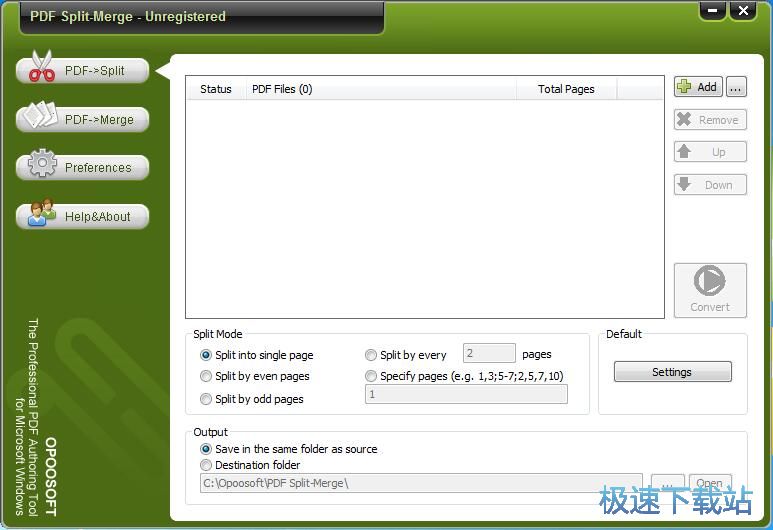
打开软件安装程序所在的文件夹,找到“补丁_安装完成后移动到安装源目录双击运行”这个文件夹,将文件夹中的软件汉化补丁程序复制到电脑剪贴板中;
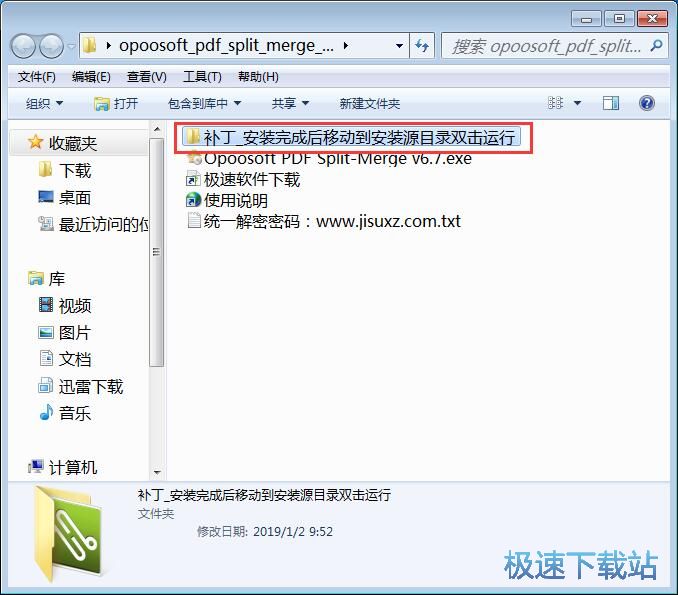
接下来打开软件的安装源目录,将汉化补丁粘贴到文件夹中。图片中红色框的程序就是汉化补丁。双加打开汉化补丁,准备开始汉化;
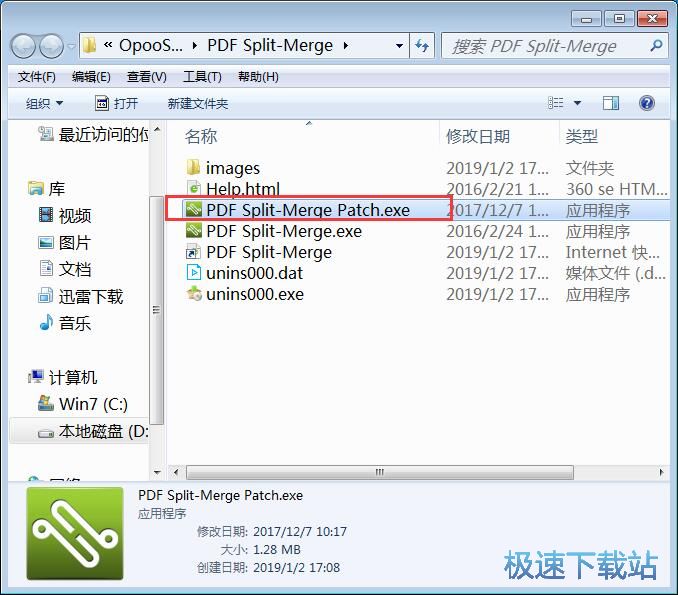
成功打开汉化补丁。点击开始,就可以开始对软件进行汉化;
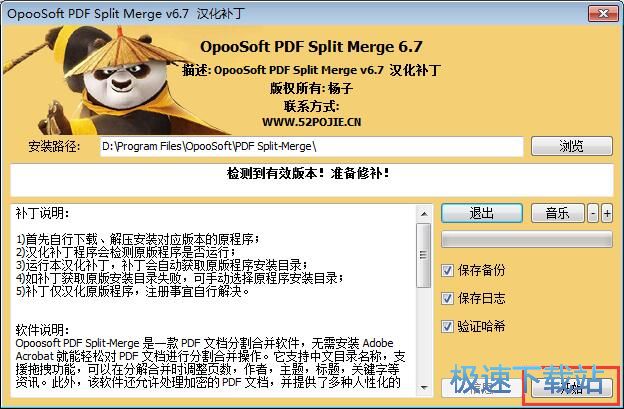
正在汉化软件,请耐心等待;
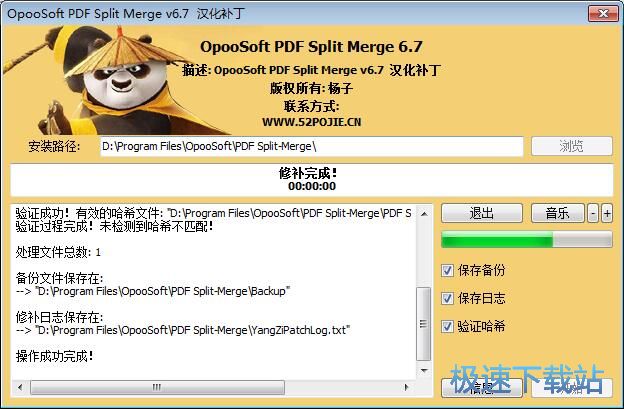
软件汉化完成。关闭汉化补丁之后重新打开软件,我们就可以看到软件主界面现在是中文界面;
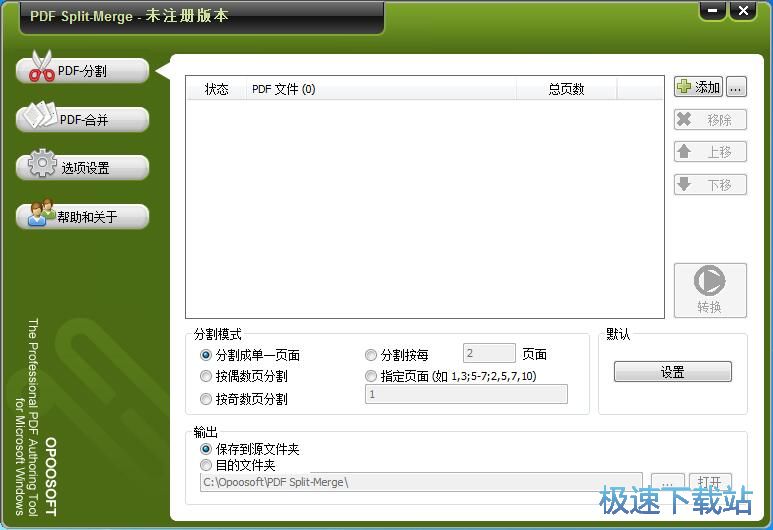
分割PDF
首先我们试一下使用软件分割PDF文档吧。打开软件后默认界面就是PDF文档分割功能。要分割PDF文档,就要将PDF文档导入到软件中。点击添加,打开文件浏览窗口,选择PDF文档;
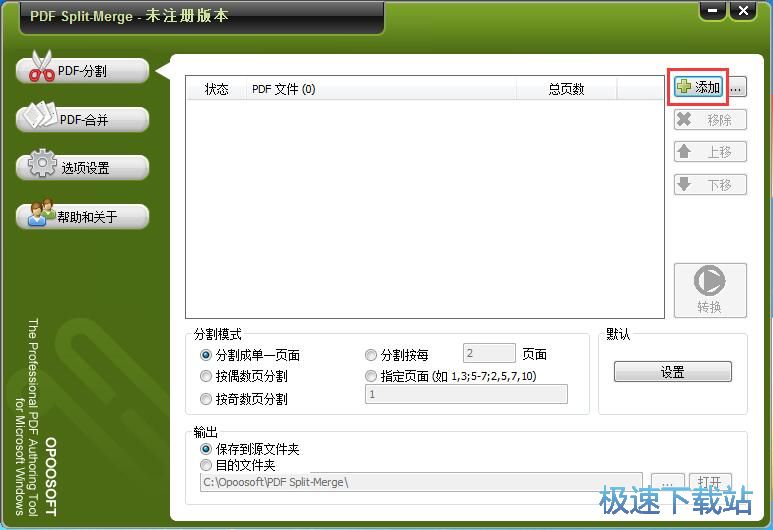
在文件浏览窗口中,根据PDF文档的存放路径,打开PDF文档所在文件夹。点击选中想要进行分割的PDF文档,然后点击打开,就可以将PDF文档导入到软件中;
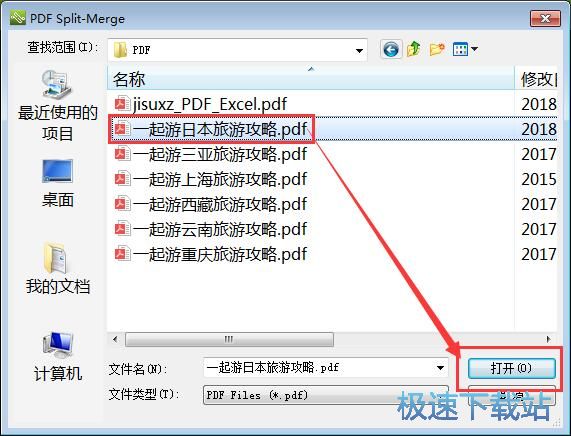
PDF文档成功导入到软件中。现在可以在软件的文件列表中看到我们刚刚选择导入的文档。我们还可以设置文档的分割模式。可以修呢分割成单一页面、按页数分割或者指定页面分割。极速小编选择了每6页分割出一个文档;
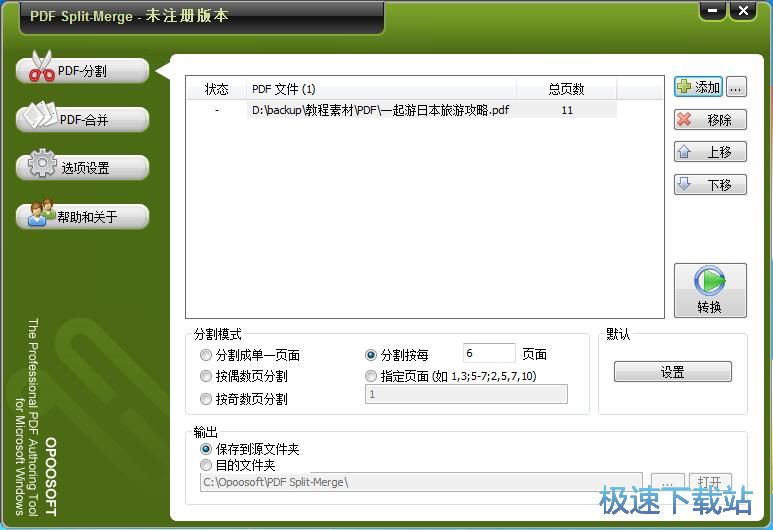
软件默认将分割得到的PDF文档输出到源文件夹中。极速小编想要更换一个更加方便的输出目录。选择自定义输出路径,然后点击路径框右边的选项按钮,选择PDF文档输出路径;
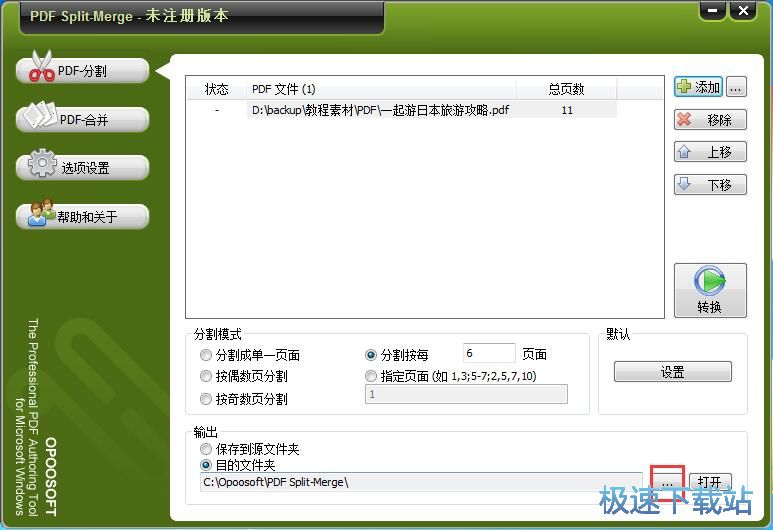
在浏览文件夹窗口中,找到想要保存分割得到的PDF文档的文件夹,选中文件夹后点击确定,就可以完成PDF文档输出路径设置;
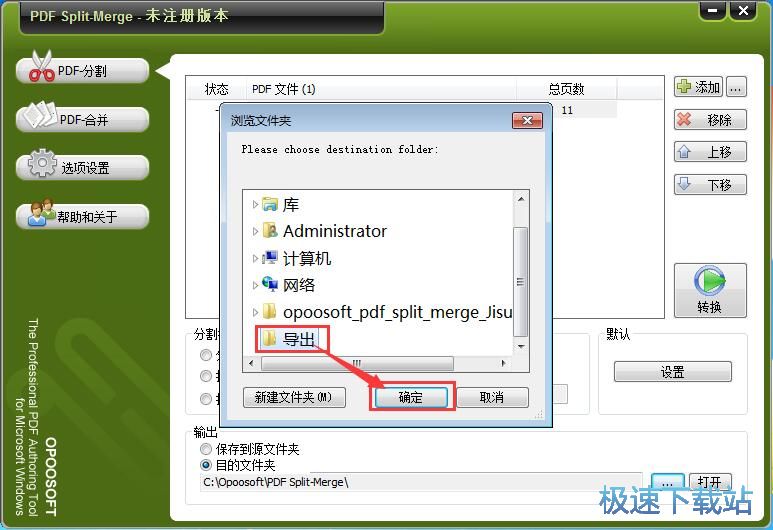
比较后点击PDF文档分割界面中的转换按钮,就可以分割导入的PDF文档,输出到指定的文件夹中;

正在分割PDF文档,请耐心等待文档分割完成;
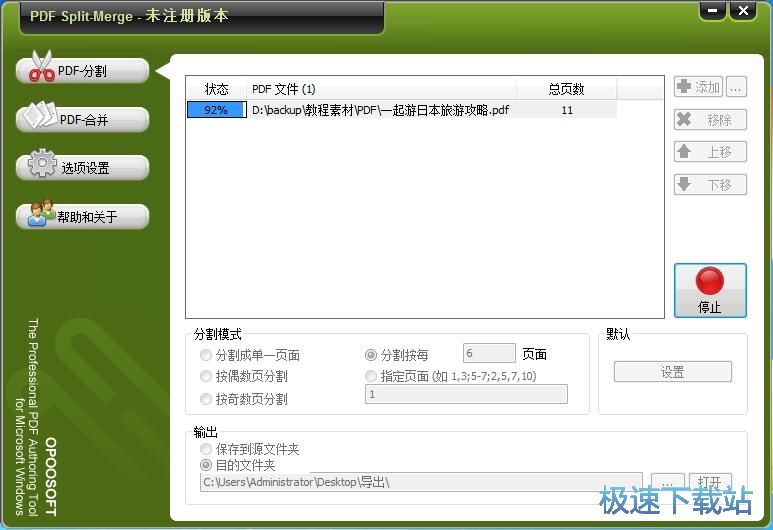
文档分割完成,这时候软件的文件列表中的状态栏会显示已经完成!点击软件主界面底部的打开按钮,就可以打开PDF文档输出路径,查看文档分割结果;
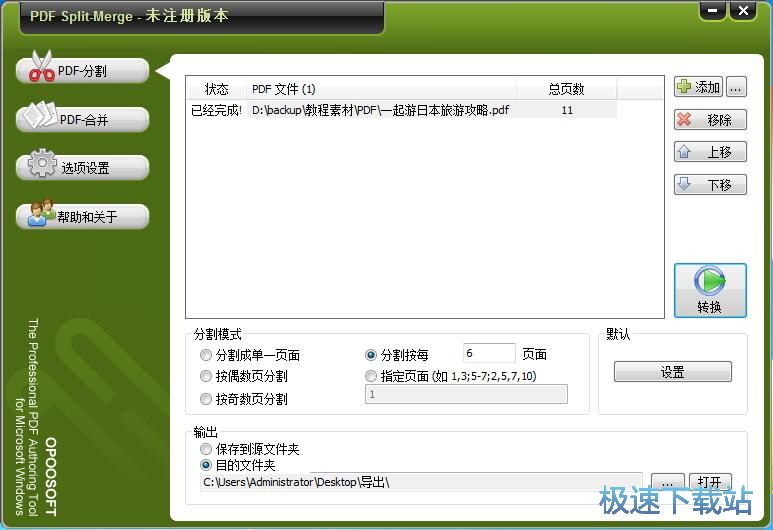
成功打开文档输出路径文件夹,我们就可以在文件夹中看到使用Opoosoft PDF Split Merge分割PDF文档后输出到文件夹中的PDF文档。
Opoosoft PDF Split Merge 6.7 极速版
- 软件性质:国外软件
- 授权方式:破解版
- 软件语言:英文
- 软件大小:2448 KB
- 下载次数:10 次
- 更新时间:2019/3/27 7:26:32
- 运行平台:WinAll...
- 软件描述:Opoosoft PDF Split Merge是一款由Opoosoft推出的免... [立即下载]
相关资讯
相关软件
- 怎么将网易云音乐缓存转换为MP3文件?
- 比特精灵下载BT种子BT电影教程
- 土豆聊天软件Potato Chat中文设置教程
- 怎么注册Potato Chat?土豆聊天注册账号教程...
- 浮云音频降噪软件对MP3降噪处理教程
- 英雄联盟官方助手登陆失败问题解决方法
- 蜜蜂剪辑添加视频特效教程
- 比特彗星下载BT种子电影教程
- 好图看看安装与卸载
- 豪迪QQ群发器发送好友使用方法介绍
- 生意专家教你如何做好短信营销
- 怎么使用有道云笔记APP收藏网页链接?
- 怎么在有道云笔记APP中添加文字笔记
- 怎么移除手机QQ导航栏中的QQ看点按钮?
- 怎么对PDF文档添加文字水印和图片水印?
- 批量向视频添加文字水印和图片水印教程
- APE Player播放APE音乐和转换格式教程
- 360桌面助手整理桌面图标及添加待办事项教程...
- Clavier Plus设置微信电脑版快捷键教程
- 易达精细进销存新增销售记录和商品信息教程...